在使用电脑的过程中,有时我们可能会遇到电脑信号模式错误的问题,这会导致显示屏无法正常显示画面或者出现闪烁、模糊等问题。为了帮助读者解决这一问题,本文将提供一些有效的措施来排除电脑信号模式错误。
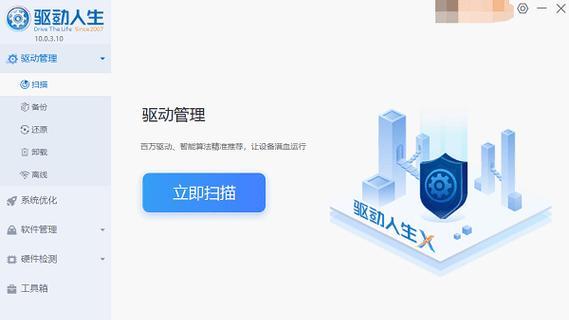
一检查连接线
检查电脑与显示器之间的连接线是否牢固插入。确保连接线没有松动或者损坏,如果发现问题,可以尝试重新连接或更换连接线。
二调整分辨率
尝试调整电脑的分辨率设置,有时候不匹配的分辨率会导致信号模式错误。可以右键点击桌面空白处,选择“显示设置”,然后在“分辨率”选项中调整分辨率值,以找到适合显示器的设置。
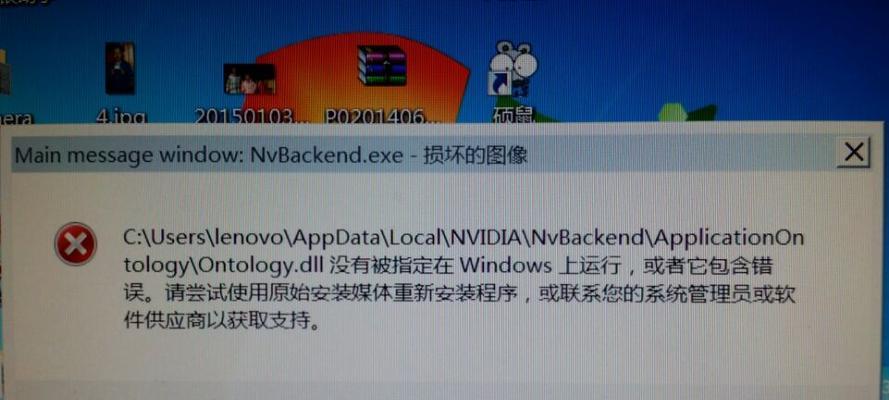
三更改刷新率
如果调整分辨率没有效果,可以尝试更改电脑的刷新率设置。同样右键点击桌面空白处,选择“显示设置”,然后在“高级显示设置”中点击“显示适配器属性”,进入“显示器”选项卡,选择适合的刷新率。
四检查电源供应
信号模式错误也可能是由于电源供应的问题导致的。检查电源线是否插入正确,确保电源线没有松动。此外,可以尝试更换电源线或使用不同的电源插座来排除电源问题。
五更新显卡驱动程序
过时的显卡驱动程序有时会导致信号模式错误。可以通过访问显卡厂商的官方网站来下载最新的驱动程序,并按照安装指南进行更新。

六重启电脑和显示器
有时,电脑或显示器长时间工作后可能会出现一些临时故障。尝试重启电脑和显示器,可以清除缓存并恢复正常工作。
七检查硬件故障
如果以上方法都没有解决问题,有可能是硬件故障引起的信号模式错误。此时,建议联系专业的技术人员进行检修或更换硬件。
八检查操作系统设置
在某些情况下,操作系统的设置可能导致信号模式错误。检查操作系统的显示设置,确保没有启用不正确的显示模式或缩放选项。
九尝试其他显示器
连接其他显示器进行测试,以确认是显示器本身的问题还是电脑的问题。如果其他显示器能够正常工作,那么很可能是原来的显示器出现了故障。
十重置显示器设置
有时候,不正确的显示器设置可能会导致信号模式错误。尝试重置显示器设置,可以通过按下显示器上的菜单按钮,进入设置选项,并选择恢复出厂设置来实现。
十一排除软件冲突
某些软件可能会与电脑的显示设置发生冲突,导致信号模式错误。尝试关闭或卸载最近安装的软件,以查看是否解决了问题。
十二更新操作系统
将操作系统保持最新状态也是解决信号模式错误的一种方法。及时更新操作系统补丁和安全更新,可以修复可能导致此问题的错误。
十三清理电脑内部
有时候灰尘和污垢可能会导致电脑内部的连接出现问题,进而引发信号模式错误。定期清理电脑内部,特别是显卡和显示器插槽等部位,可以减少此类问题的发生。
十四求助专业人员
如果经过以上方法仍然无法解决信号模式错误,建议寻求专业人员的帮助。他们可以对电脑进行全面检查和诊断,并提供更准确的解决方案。
十五
在遇到电脑信号模式错误时,我们可以通过检查连接线、调整分辨率和刷新率、检查电源供应、更新显卡驱动程序等方法来解决问题。如果仍无法排除问题,可以尝试重启电脑和显示器,检查操作系统设置,甚至联系专业人员求助。不管遇到什么情况,耐心和细心都是解决问题的关键。
标签: #电脑信号模式错误

